Quando você verifica os detalhes de consumo de armazenamento, percebe que os dados do sistema do iPhone estão ocupando muito espaço, o que causa o problema de armazenamento cheio no iPhone? Usuários com um iPhone de capacidade menor frequentemente recebem a mensagem de que o armazenamento está cheio, o que fazer? Como limpar iPhone?
Temos 9 métodos eficazes para limpar iPhone e liberar espaço de armazenamento de forma eficiente no seu iPhone.
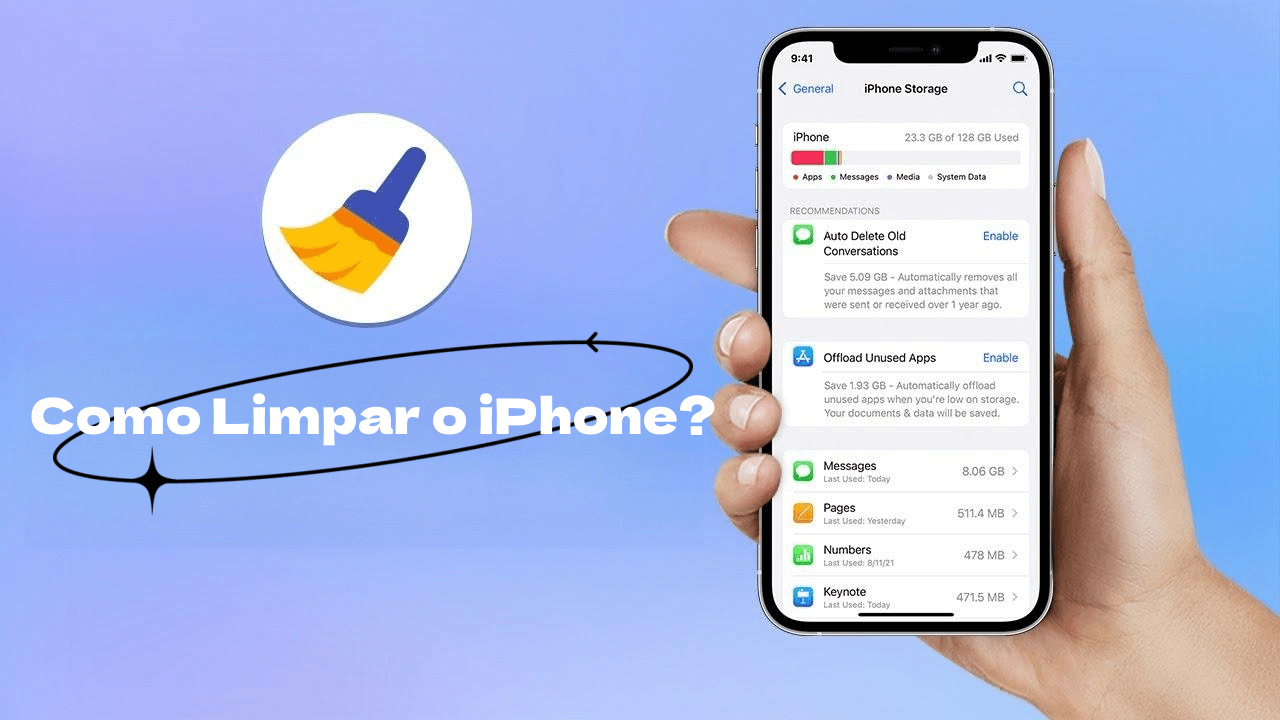
Índice Esconder
- Parte 1: O que são dados do sistema? Que tipos de arquivos estão incluídos?
-
Parte 2: Como limpar o iPhone?
- 1. Apagar o histórico de navegação e os dados do Safari
- 2. Excluir automaticamente o histórico de mensagens
- 3. Apagar fotos da lixeira
- 4. Remover ou desinstalar aplicativos ou jogos pouco usados
- 5. Otimizar conforme as recomendações de armazenamento no iPhone
-
6. Esvaziar completamente o cache e os dados excluídos do iPhone

- 7. Reiniciar o iPhone
- 8. Atualizar o software
- 9. Fazer backup e redefinir o iPhone
O que são dados do sistema do iPhone? Que tipos de arquivos estão incluídos?
Os dados do sistema de armazenamento do iPhone eram originalmente conhecidos como "Outros dados". O termo "Dados do sistema" existe apenas desde a mudança de nome para o iOS 15, mas os dados incluídos são os mesmos. Os dados do sistema do iPhone (outros) incluem:
- Arquivos temporários do sistema
- Cache de aplicativos e Safari
- Logs
- Um banco de dados Cloudkit
- Idiomas de tradução offline
- Dados de chaveiro local, etc.
Como limpar iPhone? (Limpar dados do sistema iPhone excessivos)
Existem várias abordagens que você pode explorar para apagar outros dados do sistema do iPhone. Essas dicas são as seguintes.
Para evitar a exclusão acidental de dados, recomendamos que faça backup dos dados importantes do iPhone em um computador ou outro dispositivo antes de limpar o iPhone.
1 Limpar o histórico de navegação e os dados do Safari
Quando você usa o Safari para navegar em sites, todo o histórico de navegação, cookies e outros dados de navegação são temporariamente armazenados no iPhone. Essas informações compõem outros dados do sistema do iPhone.
Para limpar iPhone, basta ir em "Ajustes", selecionar "Safari" e tocar na opção "Limpar Histórico e Dados dos Sites". Por fim, confirme!
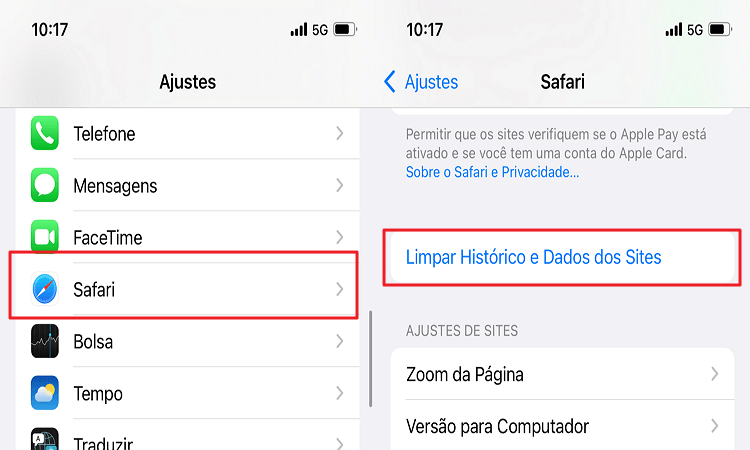
2 Limpar automaticamente o histórico de mensagens do iPhone
Como limpar um iPhone? Se seu objetivo é apagar outros dados do sistema do iPhone, você também precisa passar pela exclusão automática do histórico das suas mensagens. Em outras palavras, é importante apagar as mensagens antigas que você tem no seu iPhone. Para fazer isso:
Passo 1 : Acesse "Ajustes" > "Mensagens" no seu iPhone.
Passo 2 : Em seguida, role para baixo e clique em "Manter Mensagens".
Passo 3 : Por fim, escolha uma das duas opções oferecidas: 30 Dias ou 1 Ano.
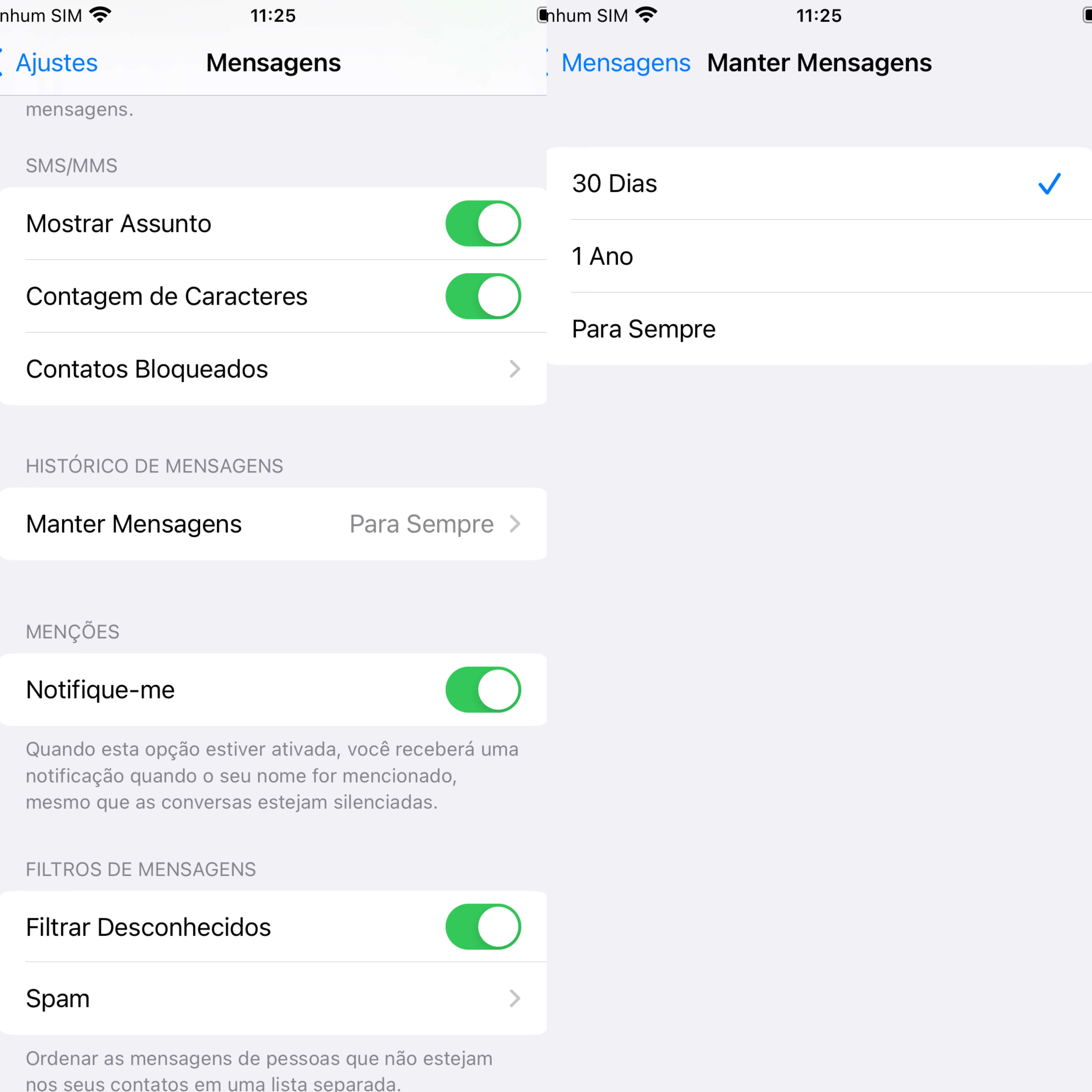
Todas as mensagens de texto serão completamente excluídas após o período definido. Assim, você terá regularmente mais espaço de armazenamento no sistema do iPhone.
3 Apagar fotos da lixeira para eliminar os dados do sistema do iPhone
Para limpar iPhone, é possível remover rapidamente e facilmente as fotos que são mantidas por padrão na pasta "Apagados Recentemente" por um mês no aplicativo "Fotos".
Para isso, vá até o aplicativo "Fotos" > "Álbuns", clique em "Apagados", selecione "Selecionar" e depois "Apagar Tudo".
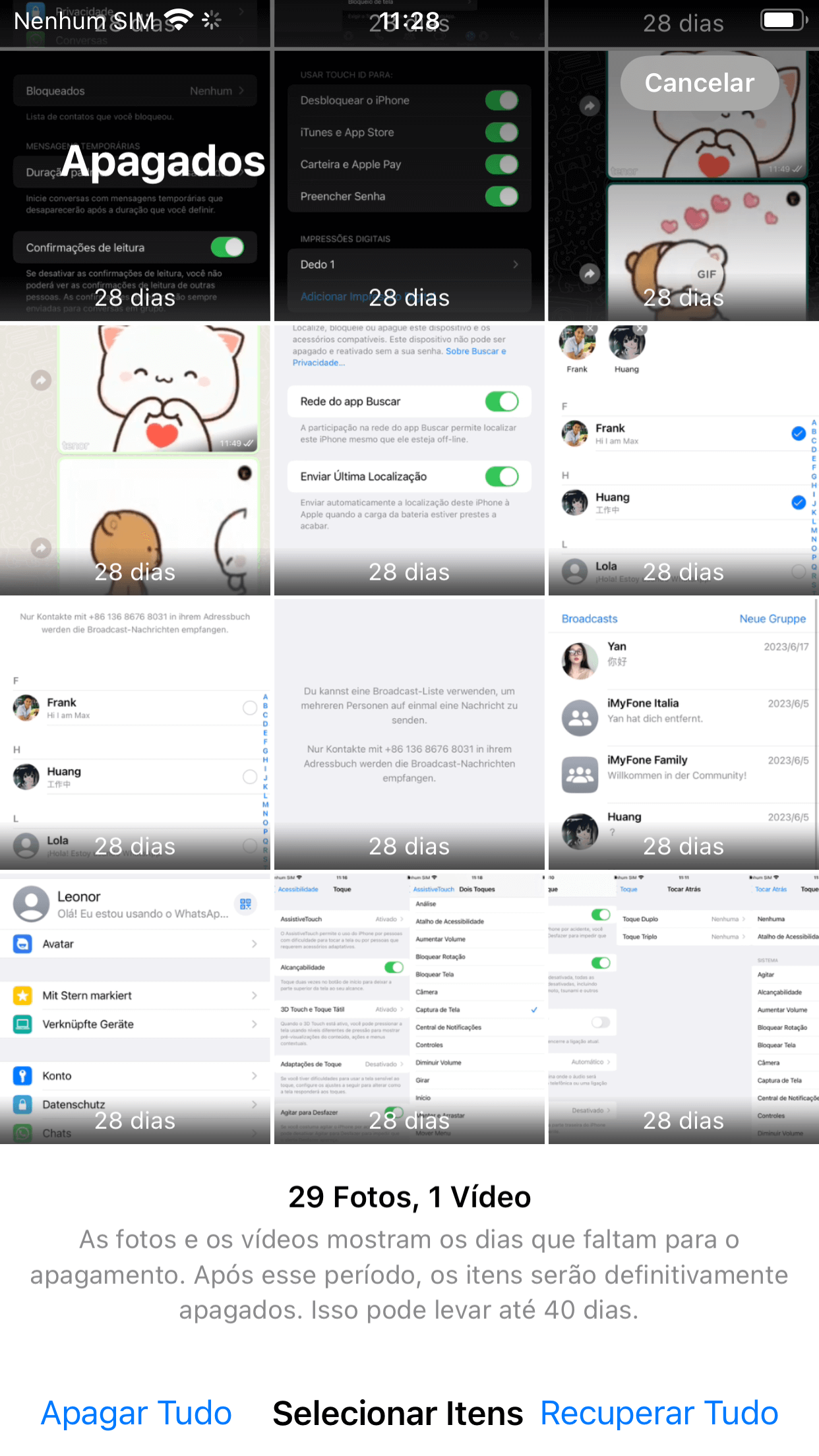
4 Desinstalar aplicativos ou jogos pouco usados no iPhone
Para diminuir os dados do sistema do iPhone, você pode descarregar ou desinstalar aplicativos. Para descarregar um aplicativo, vá até a seção "Ajustes" e toque em "Geral" e depois "Armazenamento do iPhone".
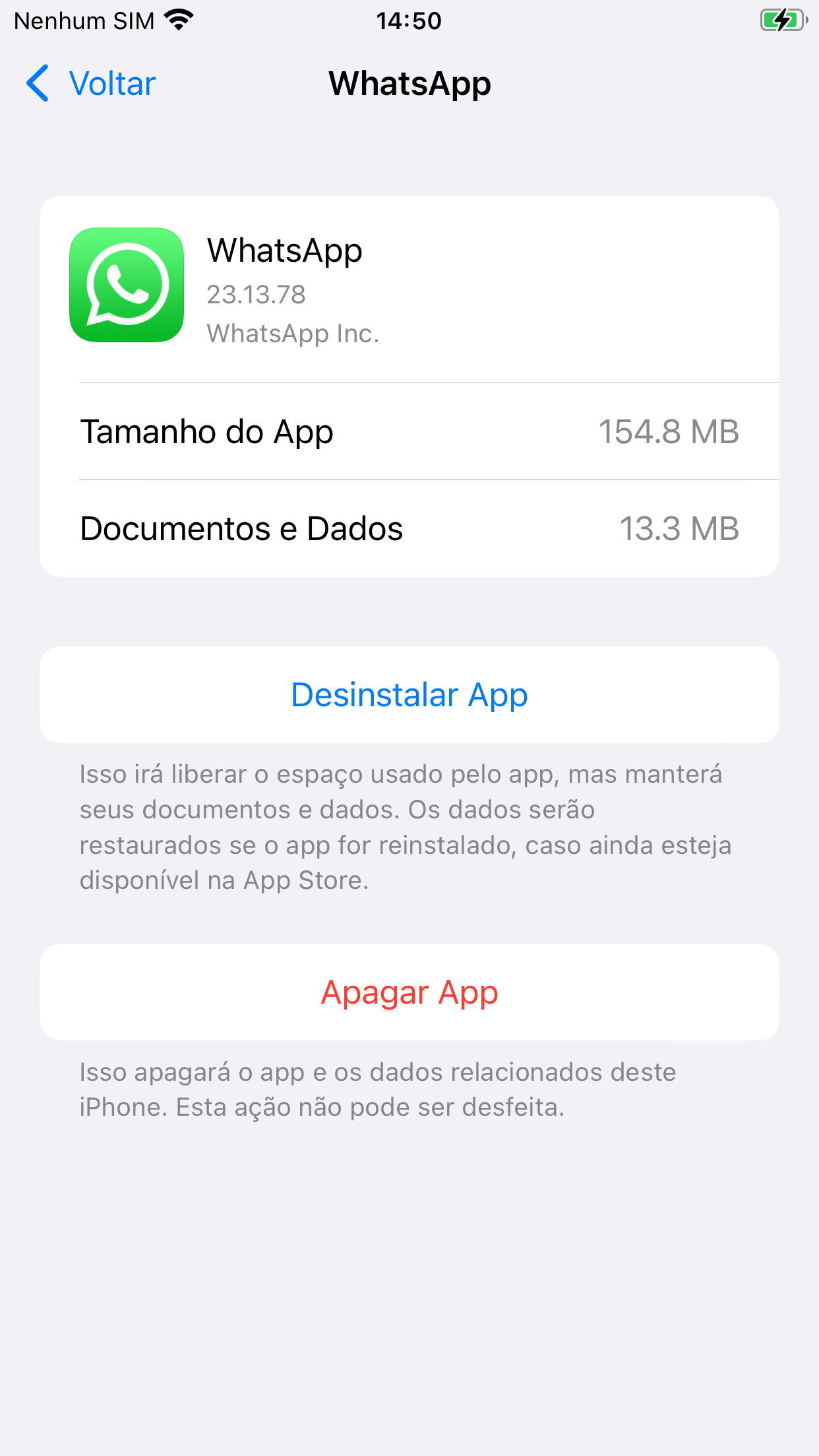
Quando você descarrega ou desinstala um aplicativo no iPhone, seu ícone é removido, mas seus dados permanecem no iPhone. No entanto, ao contrário do descarregamento, ela remove tanto o ícone quanto todos os dados do aplicativo.
5 Otimizar conforme as recomendações de armazenamento no iPhone
Os iPhones oferecem aos usuários opções para apagar arquivos do sistema do iPhone. Longe de serem insignificantes, essas soluções ajudarão a otimizar o armazenamento do sistema do iPhone. Veja como fazer:
Vá em "Ajustes" > "Geral", toque em "Armazenamento do iPhone", verifique a recomendação como "Fotos do iCloud", toque em "Ativar" e transfira automaticamente as fotos para o iCloud.
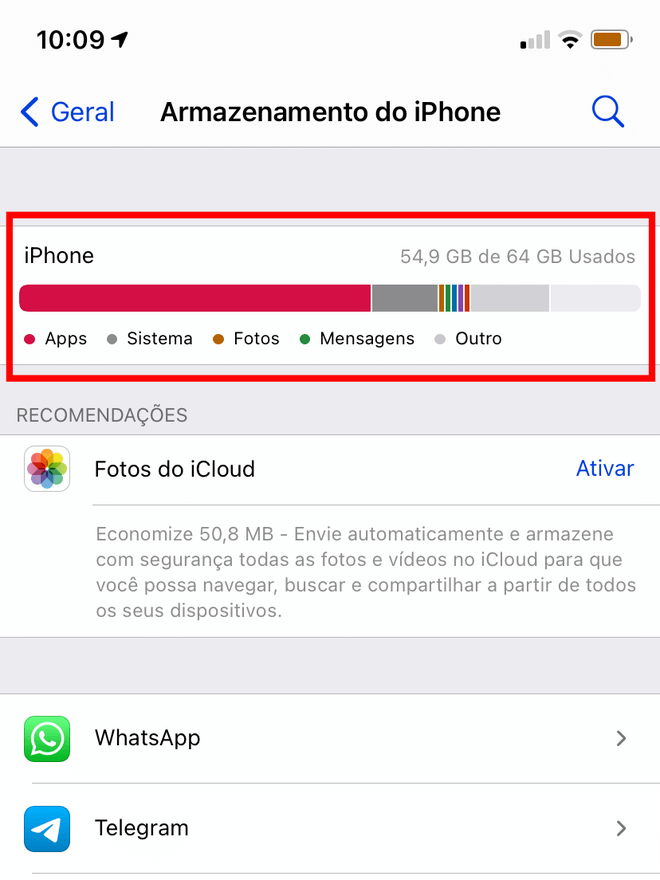
6 Esvaziar completamente o cache e os dados excluídos do iPhone
Como limpar o iPhone? Quando os dados do sistema do iPhone estão ocupando muito espaço, é recomendável usar o iMyFone Umate Pro - uma ferramenta para limpar o iPhone. Ele pode analisar certos arquivos indesejados ocultos, liberar o espaço restante após calcular com precisão o espaço de armazenamento real do iPhone e apagar completamente os dados do sistema do iPhone.
Recursos principais do iMyFone Umate Pro
- Ele limpa todos os tipos de dados, seja fotos do iCloud, lixo do celular, registros de chamadas, mensagens, anexos e outros dados privados.
- Você pode limpar o cache do iPhone com um clique.
- Apagar todos os fragmentos de aplicativos de terceiros (Facebook, Instagram) e limpar a lixeira do iPhone de uma só vez.
- Você pode pré-visualizar os dados a serem excluídos para evitar a exclusão acidental de arquivos importantes.
- O mais importante é que você pode garantir absolutamente a segurança da sua privacidade e evitar vazamentos de dados ao limpar iPhone.
Passo 1 : Conecte seu iPhone ao seu PC e inicie o Umate Pro. Selecione a opção "Apagar Arquivos Excluídos" e escaneie o seu iPhone.
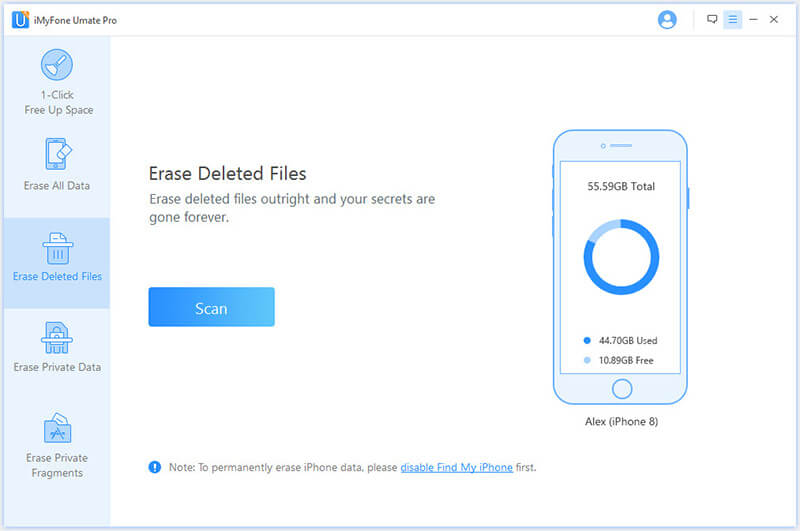
Passo 2 : Aguarde até que o programa analise o seu iPhone para detectar os arquivos excluídos.
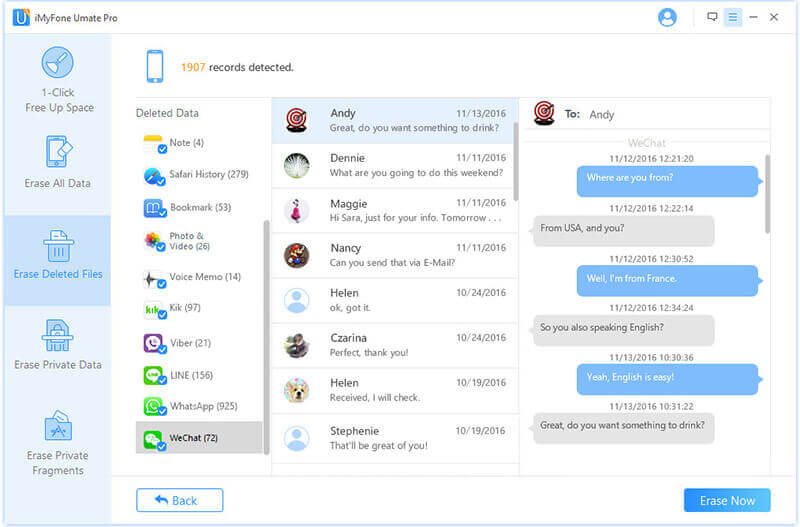
Passo 3 : Pré-visualize e selecione os arquivos inúteis. Em seguida, clique em "Apagar Agora".
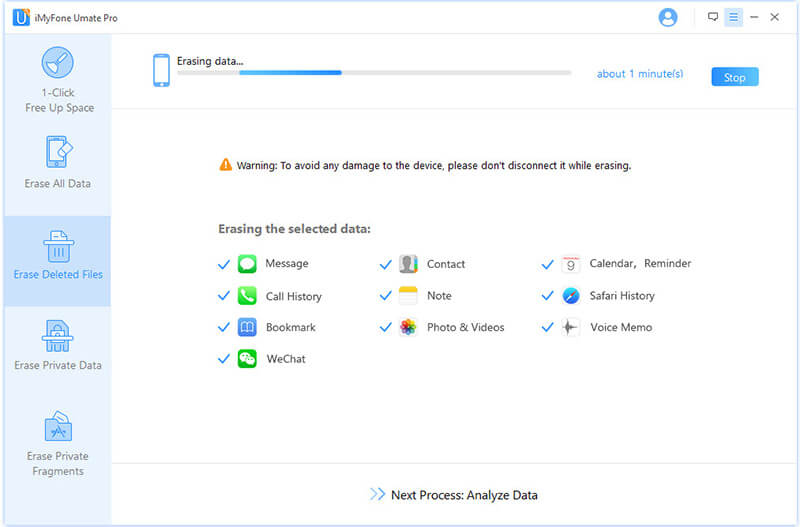
Você também pode entrar no modo "Apagar Fragmentos Privados" para apagar completamente todos os fragmentos armazenados por aplicativos de terceiros de uma só vez, esvaziar a lixeira do iPhone e liberar espaço efetivamente.
7 Reiniciar o iPhone para liberar espaço no iPhone
Se os dados do sistema do iPhone estão ocupando muito espaço, você pode fazer isso usando o recurso de Reiniciar no próprio iPhone. Reiniciar o iPhone também é uma dica para se livrar de outros dados do sistema do iPhone. É um gesto simples de fazer.
iPhone XS (Max)/XR/11/12/13 : Pressione rapidamente o botão "Volume +" e depois o botão "Volume -". Mantenha pressionado o botão de bloqueio até que o logotipo da Apple apareça.
iPhone 7/8 : Pressione simultaneamente os botões "Volume -" + "Bloqueio" até que o logotipo da Apple apareça.
iPhone 6 e modelos anteriores: Pressione simultaneamente os botões "Início" + "Bloqueio" por 10 segundos. Assim que o logotipo da Apple aparecer, solte os botões.
8 Atualizar o sistema iOS
Quando os dados do sistema do iPhone estão anormais, é recomendado verificar e atualizar a versão do sistema iOS em primeiro lugar. A atualização do iOS irá reorganizar o espaço de armazenamento do sistema, o que pode liberar os outros dados do sistema do iPhone.
Passos: Vá em "Ajustes" > "Geral", selecione "Atualização de Software" e clique em "Baixar e Instalar", aguarde até que a atualização seja concluída e confirme os dados do sistema do iPhone.
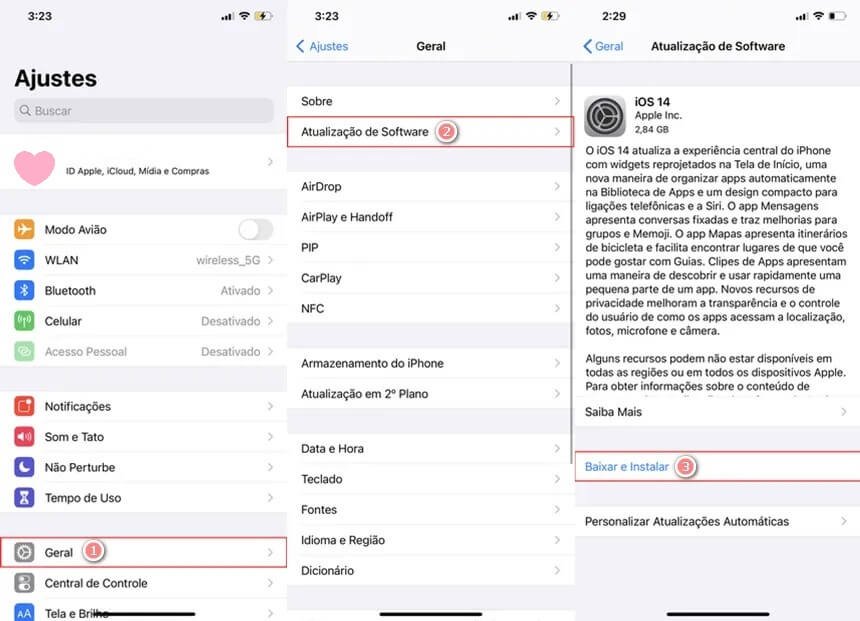
9 Fazer Backup e Restaurar o iPhone
Quando os dados do sistema do iPhone estão ocupando muito espaço, você pode fazer backup deles pelo iTunes ou iCloud e, em seguida, restaurar o iPhone para reduzir os dados do sistema. Isso pode diminuir de várias dezenas de gigabytes para menos de 10 GB, sendo um método relativamente eficaz para liberar espaço nos dados do sistema do iPhone.
Passo 1 : Faça um backup do seu iPhone no seu computador ou diretamente no iCloud pelo iTunes.
Passo 2 : Vá em "Ajustes" > "Geral" > "Redefinir" > "Redifinir Todos os Ajustes".
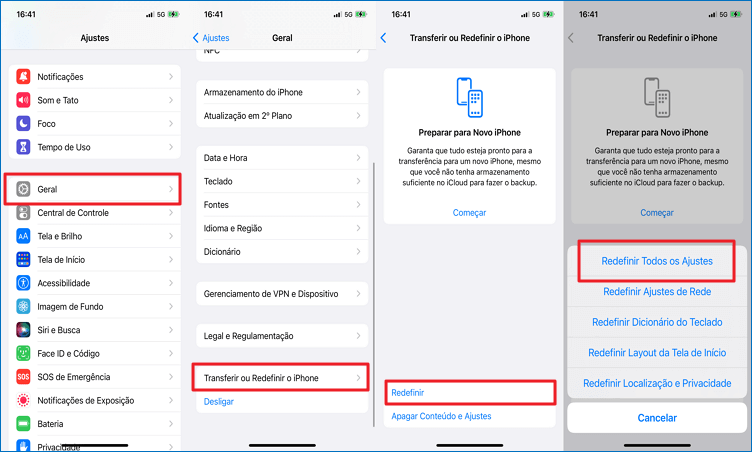
Passo 3 : Após reiniciar o seu iPhone, siga as instruções na interface para fazer as configurações passo a passo e restaurar o backup no iPhone.
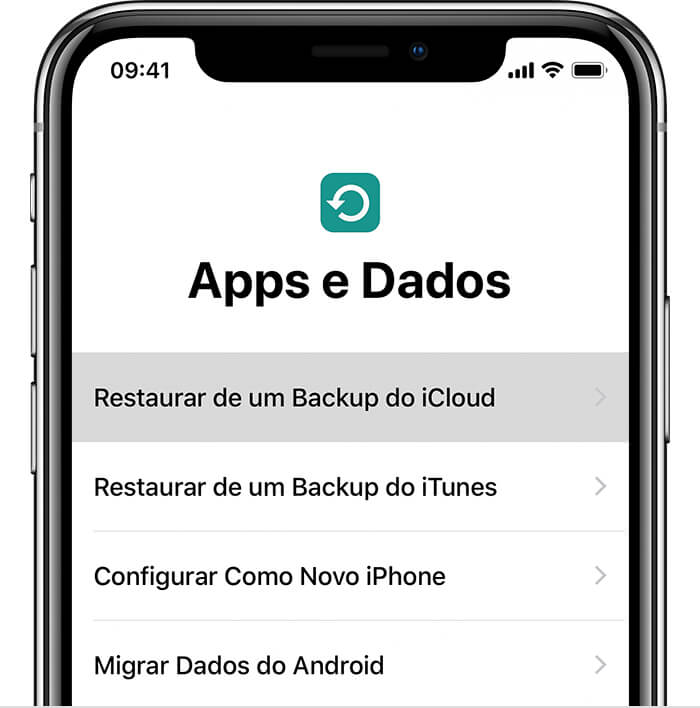
[Tutoriel vidéo] Como limpar o cache no iPhone | Libere espaço no iPhone com apenas alguns cliques iOS 15/14/16/17:
Conclusão
Após a introdução e as operações práticas acima, você agora sabe como limpar iPhone ocupando muito espaço.
Algumas dessas métodos requerem um backup ou várias etapas, por isso é recomendado usar diretamente iMyFone Umate Pro para limpar iPhone de uma vez só, economizando tempo e sendo mais eficiente!



